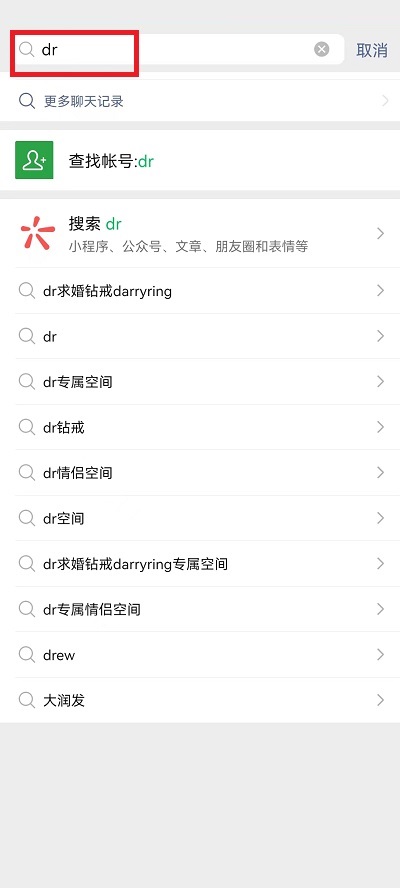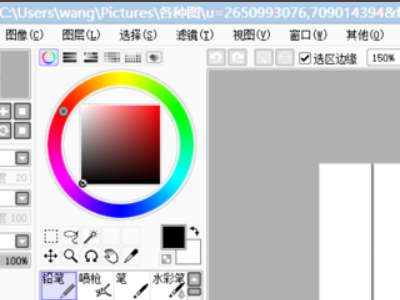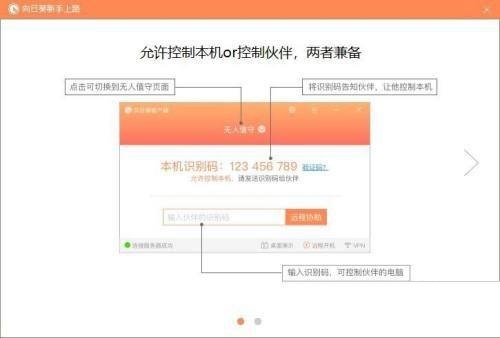奇妙加速器怎么开启极速传输方式?奇妙加速器开启极速传输方式方法
有的小伙伴会问奇妙加速器怎么开启极速传输方式,下面小编就为大家详细的介绍一下,想知道的话就来看看吧,相信一定会帮到你们的。
奇妙加速器怎么开启极速传输方式?奇妙加速器开启极速传输方式方法
1、首先点击“奇妙加速器”。

2、然后在弹出窗口中,点击“菜单”。

3、在弹出下拉栏中,点击“系统设置”。

4、接着在弹出窗口中,点击“加速设置”。

5、勾选“极速”传输方式。

6、最后点击“确定”即可。

以上就是奇妙加速器怎么开启极速传输方式的步骤内容,有需要的小伙伴快来学习一下吧!
tags: